|

Guia do utilizador
|
|
Resolução de Problemas
Corrigir Problemas USB
 Ligações USB
Ligações USB
 Sistema operativo Windows
Sistema operativo Windows
 Instalar o software da impressora
Instalar o software da impressora
Ligações USB
As ligações ou os cabos USB podem por vezes constituir a origem dos problemas USB. Execute as operações apresentadas em seguida.
Para obter melhores resultados, deve ligar a impressora directamente à porta USB do computador. Se tiver de utilizar vários concentradores (hubs) USB, deve ligar a impressora ao concentrador de primeiro nível.

[Topo]
Sistema operativo Windows
O computador tem de ter o Windows Me, 98, XP ou 2000 pré-instalado, o Windows 98 pré-instalado e actualizado para o Windows Me ou o Windows Me, 98 ou 2000 pré-instalado e actualizado para o Windows XP. Pode não conseguir instalar ou executar o controlador de impressão USB num computador que não cumpra estas especificações ou que não esteja equipado de origem com uma porta USB.
Para obter mais informações sobre o computador, contacte o seu fornecedor.

[Topo]
Instalar o software da impressora
A instalação incorrecta ou incompleta do software pode provocar problemas com a ligação USB. Tenha em atenção os pontos apresentados em seguida e efectue as operações recomendadas para garantir uma instalação correcta.
Verificar a instalação do software da impressora para Windows XP e 2000
Quando utilizar o Windows XP ou 2000, tem de executar as operações apresentadas no guiaComeçar por aqui fornecido com a impressora para instalar o software da impressora. Caso contrário, pode ser instalado o controlador Universal da Microsoft. Para verificar se o controlador Universal foi instalado, execute as seguintes operações:
 |
Abra a pasta Impressoras e faça clique com a tecla direita do mouse no ícone da impressora.
|
 |
Faça clique em Preferências de impressão no menu de atalhos que aparece e, em seguida, faça clique com a tecla direita do mouse em qualquer parte do controlador.
|
Se a opção Acerca de aparecer no menu de atalhos que aparece, faça clique nessa opção. Se aparecer uma caixa com uma indicação relativa ao controlador da impressora Unidrv, tem de reinstalar o software da impressora, tal como é indicado no guia Começar por aqui. Se não aparecer a opção Acerca de, isso significa que o software da impressora foi instalado correctamente.
 |
Nota:
|
 | |
Se a caixa de diálogo Assinatura digital não encontrada (Windows 2000) ou a caixa de diálogo Instalação de software (Windows XP) aparecer durante o processo de instalação, faça clique em Sim (Windows 2000) ou Continuar (Windows XP). Se fizer clique em Não (Windows 2000) ou PARAR instalação (Windows XP), terá de reinstalar o software da impressora.
|
|
Verificar o software da impressora em Windows Me e 98
Se tiver cancelado a instalação do controlador por detecção automática no Windows Me ou 98 antes de terminar o processo, o controlador do dispositivo de impressão USB ou o software da impressora podem não ficar correctamente instalados. Siga as instruções apresentadas em seguida para verificar se o controlador e o software da impressora estão instalados correctamente.
 |
Nota:
|
 | |
As imagens apresentadas nesta secção são relativas ao Windows 98. As imagens do Windows Me podem ser ligeiramente diferentes.
|
|
 |
Faça clique na tecla Iniciar, seleccione Definições e faça clique em Impressoras. Certifique-se de que o ícone da impressora aparece na janela Impressoras.
|
Seleccione o ícone da impressora e, em seguida, faça clique em Propriedades no menu Ficheiro.
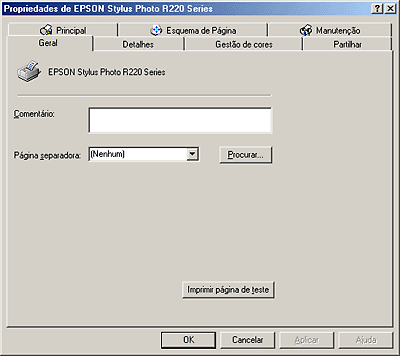
 |
Faça clique no separador Detalhes.
|
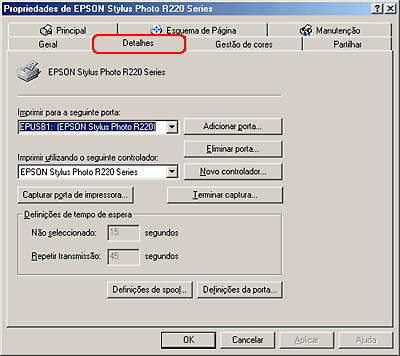
Se EPUSBX: (Epson Stylus Photo R220) aparecer na lista Imprimir para a seguinte porta, isso significa que o software da impressora e o controlador do dispositivo de impressão USB estão instalados correctamente. Se não aparecer a porta correcta, avance para o ponto seguinte.
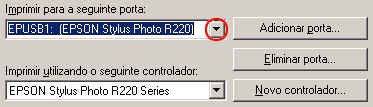
 |
Faça clique com a tecla direita do mouse no ícone O Meu Computador no ambiente de trabalho e, em seguida, faça clique em Propriedades.
|
 |
Faça clique no separador Gestor de dispositivos.
|
Se os controladores estiverem correctamente instalados, a indicação Dispositivos da Impressora USB Epson deverá aparecer no menu Gestor de dispositivos.
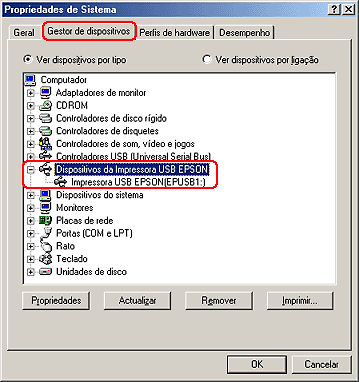
Se a indicação Dispositivos da Impressora USB Epson não aparecer no menu Gestor de dispositivos, faça clique no sinal de mais (+) situado ao lado da opção Outros dispositivos para visualizar os dispositivos instalados.

Se a indicação Impressora USB ou Epson Stylus Photo R220 aparecer em Outros dispositivos, isso significa que o software da impressora não está instalado correctamente. Avance para o ponto 5.
Se nem a indicação Impressora USB nem Epson Stylus Photo R220 aparecer em Outros dispositivos, faça clique em Actualizar ou desligue o cabo USB da impressora e volte a ligá-lo à impressora. Depois de verificar se estes itens aparecem, avance para o ponto 5.
 |
Em Outros dispositivos, seleccione Impressora USB ou Epson Stylus Photo R220 e faça clique em Remover. Em seguida, faça clique em OK.
|
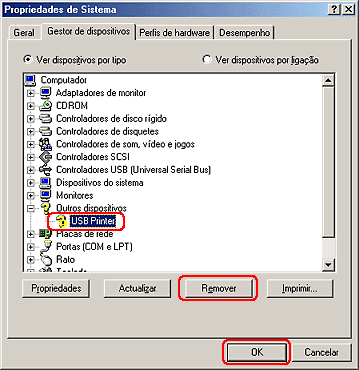
Quando a seguinte caixa de diálogo aparecer, faça clique em OK e, em seguida, faça clique em OK para fechar a caixa de diálogo Propriedades de Sistema.

 |
Desligue a impressora, reinicie o computador e volte a instalar o software da impressora, de acordo com as instruções apresentadas no guiaComeçar por aqui fornecido com a impressora.
|

[Topo]
| Version 1.00E, Copyright © 2003, SEIKO EPSON CORPORATION |
![]()
Ligações USB
Sistema operativo Windows
Instalar o software da impressora



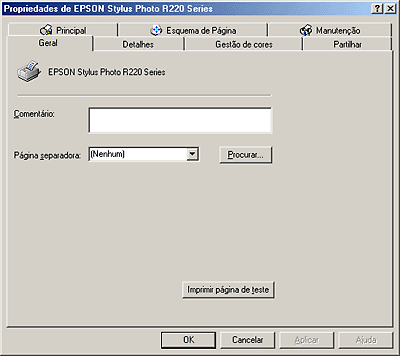

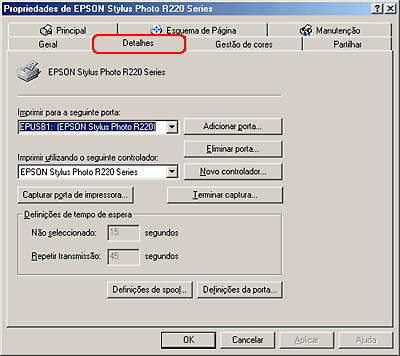
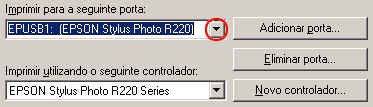


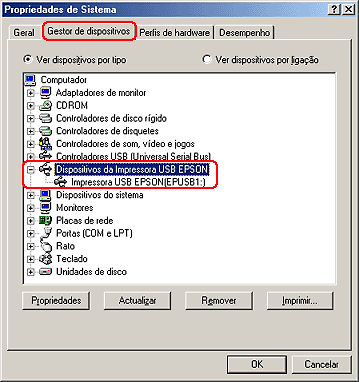


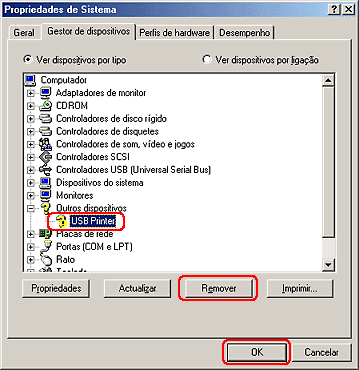


 Consulte Desinstalar o software da impressora
Consulte Desinstalar o software da impressora


